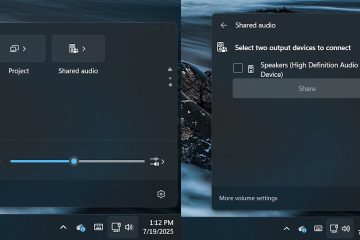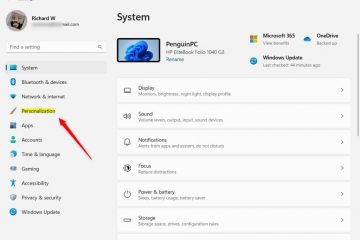Origin to klasyczny klient gier komputerowych firmy Electronic Arts, umożliwiający zarządzanie biblioteką, instalowanie tytułów i łączenie się ze znajomymi. Chociaż w przypadku większości użytkowników nowsza aplikacja EA zastąpiła ją, niektóre starsze gry nadal wymagają aplikacji Origin. W tym przewodniku wyjaśniono, jak bezpiecznie pobrać, zainstalować i naprawić aplikację Origin w systemie Windows 10.
Przed pobraniem aplikacji Origin pamiętaj, że aplikacja nie jest już dostępna na oficjalnej stronie internetowej. Musisz więc pobrać go z zaufanych witryn stron trzecich. Ponadto system Windows 10 na Twoim komputerze ma co najmniej kompilację 1909. Będziesz także potrzebować co najmniej 4 GB pamięci RAM, 15 GB bezpłatnej przestrzeni dyskowej i uprawnień administracyjnych.
Na koniec tymczasowo wyłącz programy antywirusowe, VPN lub inne klienty gier. Jeśli wszystko jest gotowe, przejdź do poniższych kroków.
Krok 1: Pobierz Origin
Wyszukaj Pobierz Origin by EA na swoją przeglądarkę i pobierz instalator z dowolnej zaufanej witryny strony trzeciej. Kliknij przycisk Pobierz, aby zapisać plik instalacyjny w folderze Pobrane. Unikaj złośliwych źródeł zewnętrznych, aby chronić swoje konto przed złośliwym oprogramowaniem.
Krok 2: Uruchom instalator Origin
Zlokalizuj pobrany plik i kliknij go dwukrotnie. Po wyświetleniu monitu Kontroli konta użytkownika systemu Windows kliknij przycisk Tak, aby zezwolić na zmiany. Instalator Origin rozpocznie rozpakowywanie i instalowanie plików w Twoim systemie.
Następnie wybierz preferowany folder instalacyjny, włącz automatyczne aktualizacje i wybierz, czy chcesz utworzyć skróty na pulpicie. Utrzymanie Origin na dysku systemowym może zmniejszyć opóźnienia w ładowaniu.
Krok 3: Utwórz konto EA lub zaloguj się na nie
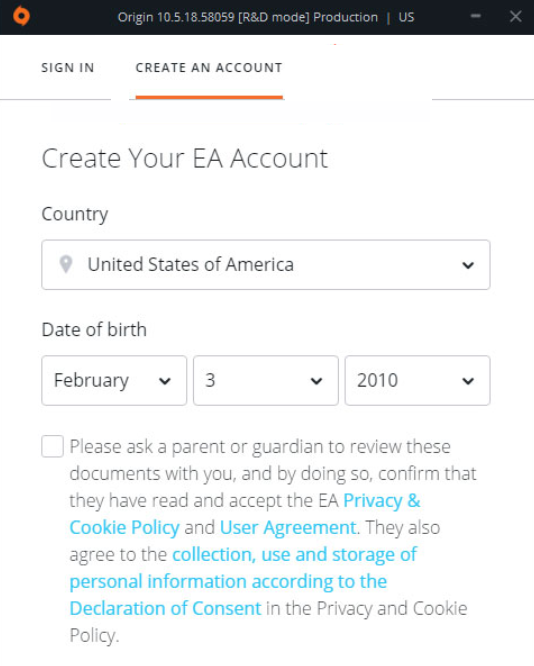
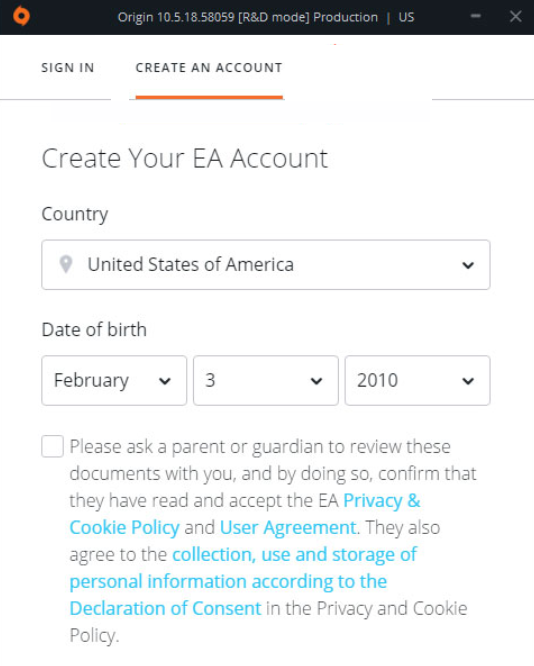
Po zakończeniu instalacji klient Origin otworzy się automatycznie. Kliknij Zaloguj się, jeśli masz już konto EA, lub Utwórz konto, aby się zarejestrować. Użyj prawidłowego adresu e-mail i bezpiecznego hasła, aby chronić swoją bibliotekę gier.
Krok 4: Sprawdź instalację
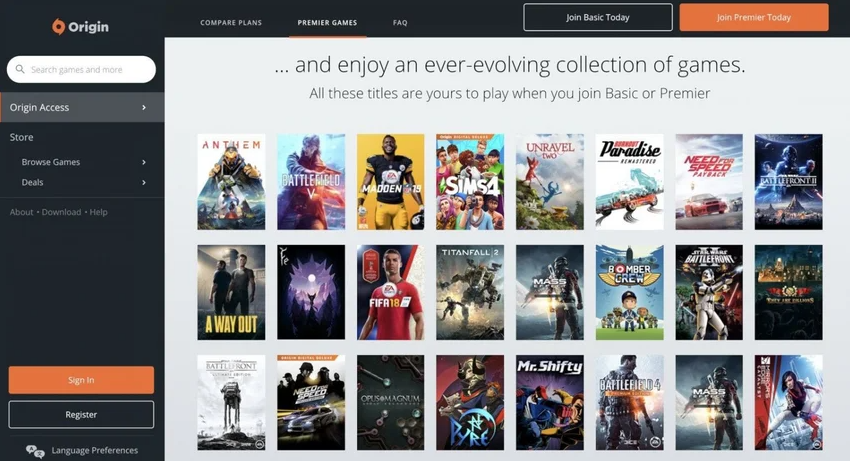
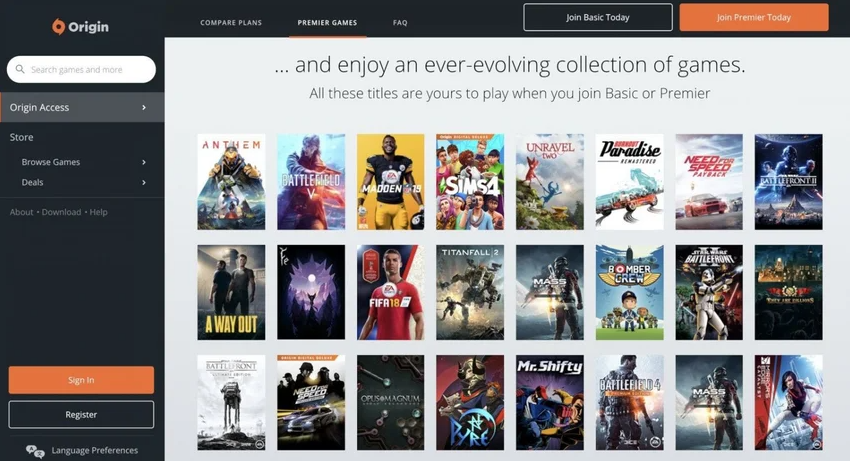
Po zalogowaniu się w Origin powinna wyświetlić Twoją bibliotekę EA. Jeśli zostanie wyświetlony monit, zezwól na aktualizacje, aby zapewnić płynne działanie klienta w systemie Windows 10. Możesz teraz pobrać wszystkie zakupione gry lub wersje demonstracyjne powiązane z Twoim kontem.
Krok 5: Pobierz i uruchom grę
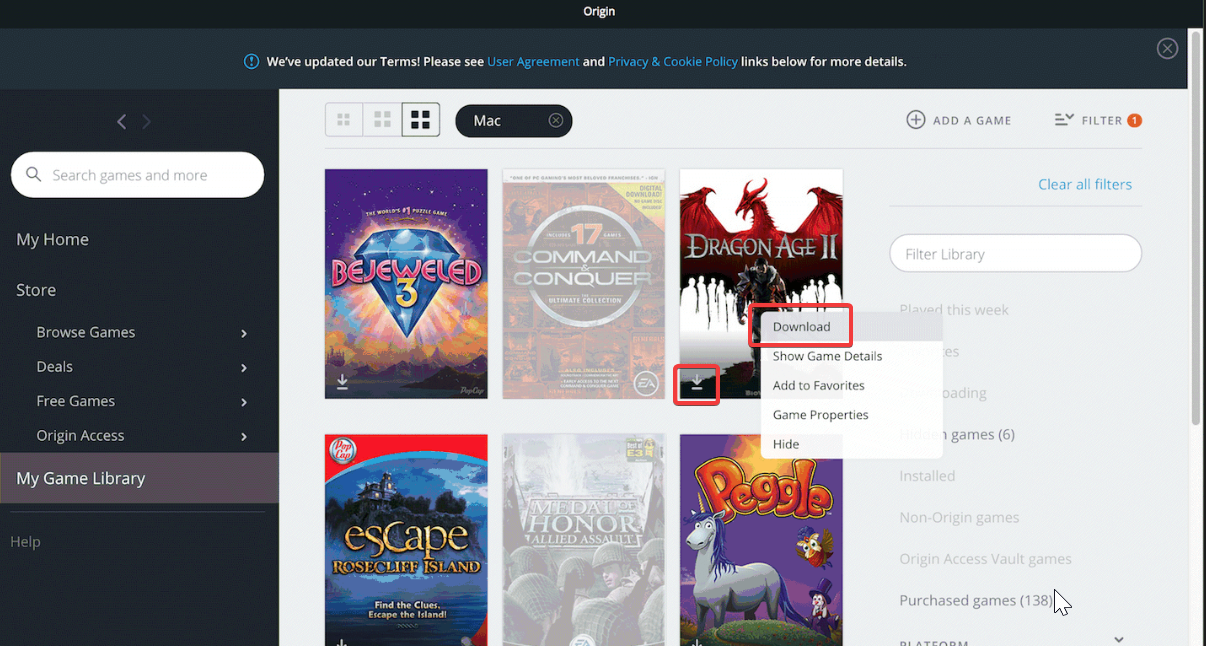
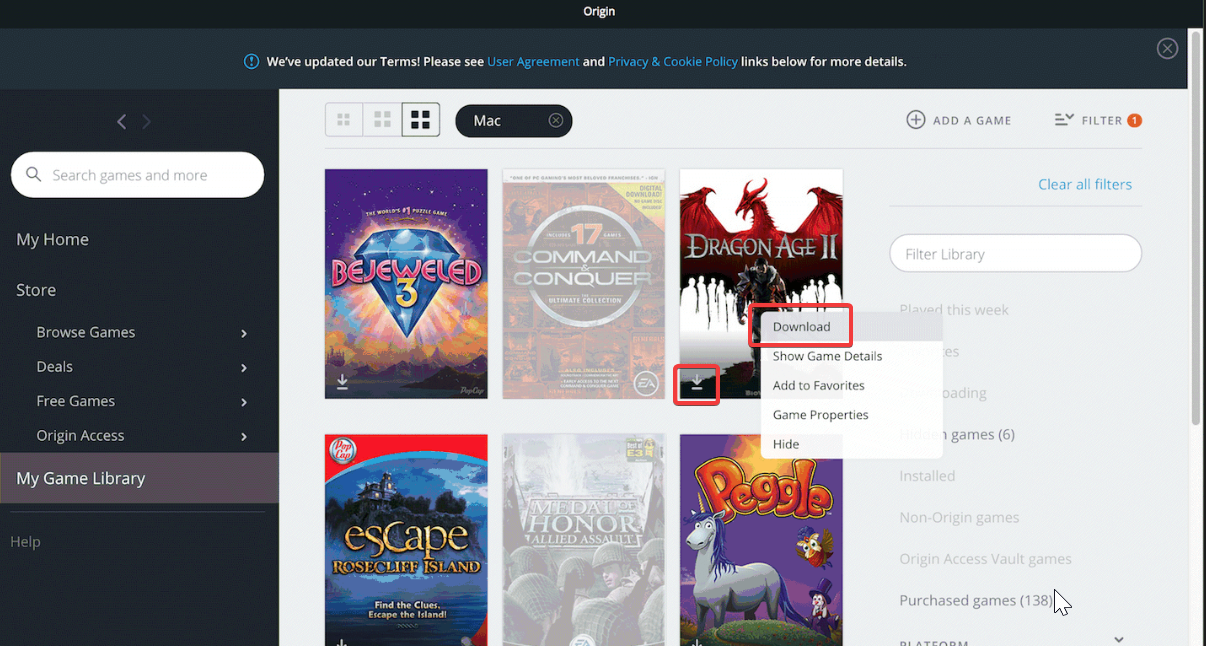
Wybierz grę w swojej bibliotece, kliknij znajdującą się na niej ikonę pobierania i kliknij opcję Pobierz. Origin wyświetli pasek postępu i lokalizację instalacji. Po zakończeniu kliknij Odtwórz, aby sprawdzić, czy konfiguracja działa zgodnie z oczekiwaniami.
Jak przeprowadzić migrację z Origin do aplikacji EA
EA zachęca teraz użytkowników do przejścia z Origin do nowej aplikacji EA. Jeśli pojawi się monit, wykonaj kroki automatycznej migracji w Origin. Wszystkie gry, zapisy i dane uwierzytelniające przesyłane są płynnie.
Rozwiązywanie problemów z instalacją Origin w systemie Windows 10
Napraw instalator zablokowany lub nie otwierający się: Kliknij instalator prawym przyciskiem myszy i wybierz Uruchom jako administrator. Jeśli nadal się blokuje, usuń folder OriginThinSetupInternal w %AppData% i spróbuj ponownie. W przypadku błędów pobierania może pomóc także przejście na połączenie przewodowe. Rozwiąż problemy z białym lub pustym ekranem: zamknij Origin i wyczyść foldery pamięci podręcznej w %ProgramData%\Origin i %AppData%\Roaming\Origin. Uruchom ponownie aplikację, aby ponownie załadować brakujące komponenty interfejsu. Ta poprawka często rozwiązuje problem niewidocznych menu lub zawieszonych okien logowania. Napraw błąd 0xc000007b lub brakujące biblioteki DLL: zainstaluj najnowsze składniki redystrybucyjne Microsoft Visual C++ i zaktualizuj system Windows 10. Biblioteki te naprawiają uszkodzone pliki wykonawcze wymagane przez Origin.
Jeśli problemy nie ustąpią, odinstaluj Origin, wybierając Ustawienia > Aplikacje > Zainstalowane aplikacje, a następnie zainstaluj ponownie, pobierając nową wersję. Usunięcie pozostałych folderów w ProgramData zapewnia czystą ponowną instalację i zapobiega powtarzającym się błędom.
Wskazówki dotyczące lepszej wydajności
Włącz automatyczne aktualizacje gier w Origin > Ustawienia aplikacji, aby zachować aktualność plików. Aby pobierać szybciej, połącz się przez Ethernet zamiast Wi-Fi. Zamykanie aplikacji działających w tle podczas instalowania dużych gier poprawia szybkość i stabilność.
Często zadawane pytania
Czy usługa Origin będzie nadal obsługiwana w 2025 r.? Tak, ale EA wycofuje tę usługę. Niektóre starsze tytuły nadal wymagają aplikacji Origin, natomiast nowsze gry korzystają z aplikacji EA. Czy mogę używać zarówno Origin, jak i aplikacji EA? Możesz, ale korzystają oni z tego samego konta EA. W danym momencie powinna działać tylko jedna aplikacja. Dlaczego nie mogę się zalogować? Sprawdź swoje połączenie sieciowe i upewnij się, że zapora sieciowa umożliwia przejście z Origin. Pomocne może być wyczyszczenie buforowanych danych logowania. Gdzie Origin instaluje gry? Domyślnie gry trafiają do C:\Program Files (x86)\Origin Games, ale możesz to zmienić w ustawieniach.
Podsumowanie
Sprawdź wersję systemu Windows 10 i wymagania systemowe. Pobierz Origin z oficjalnej strony EA. Uruchom instalator i zaloguj się na swoje konto EA. Rozwiąż wszelkie błędy instalacji. Po wyświetleniu monitu o przyszłe aktualizacje przełącz się do aplikacji EA.
Wnioski
Pobieranie Origin na Windows 10 to prosty proces, jeśli użyjesz oficjalnego instalatora i przygotujesz system z wyprzedzeniem. Po zainstalowaniu klient zapewnia dostęp do biblioteki gier EA, aktualizacji i funkcji online w jednym miejscu. Jeśli napotkasz problemy, wyczyszczenie pamięci podręcznej lub ponowna instalacja zwykle rozwiązują je szybko.
Ponieważ EA stopniowo przenosi użytkowników do nowej aplikacji EA, dobrze jest zapoznać się z procesem przejścia. W ten sposób będziesz synchronizować swoje gry, zapisane stany gry i zakupy, gdy EA w najbliższej przyszłości wycofuje Origin.